电脑是现在最常用的工具之一,有些用户遇到了插入鼠标提示无法识别USB设备问题,想知道如何解决,接下来小编就给大家介绍一下具体的操作步骤。
具体如下:
-
1. 首先第一步将鼠标插入电脑,根据下图所示,发现会弹出【无法识别的USB设备】提示。

-
2. 第二步根据下图所示,找到并右击【计算机】图标。
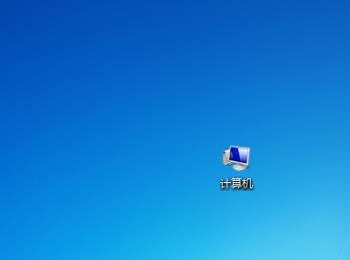
-
3. 第三步在弹出的菜单栏中,根据下图所示,点击【属性】。
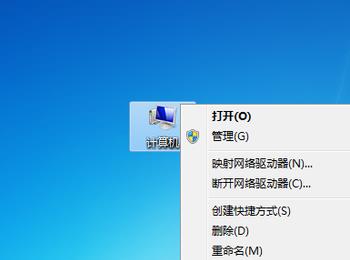
-
4. 第四步打开【Microsoft管理控制台】窗口后,先选择系统位数,接着根据下图所示,点击【确定】选项。
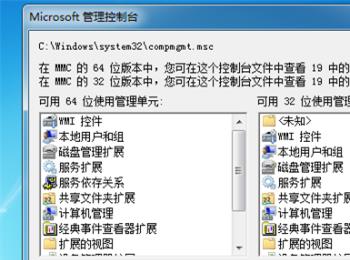
-
5. 第五步打开【计算机管理】窗口后,根据下图所示,点击【设备管理器】。
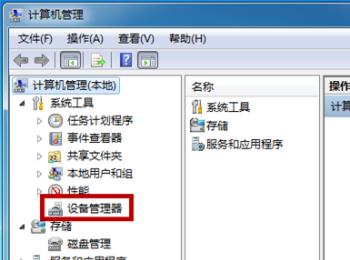
-
6. 第六步在右侧页面中,根据下图所示,找到并点击【通用串行总线控制器】。
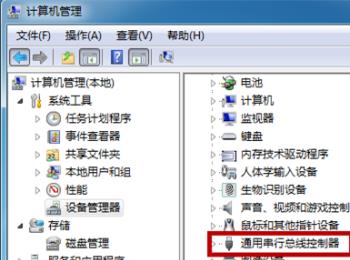
-
7. 第七步在展开的下拉列表中,鼠标右键单击【USB Root Hub】,接着根据下图所示,点击【禁用】选项。
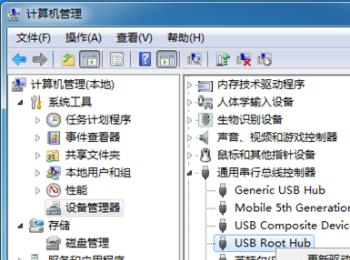
-
8. 第八步在弹出的窗口中,根据下图所示,点击【是】选项。
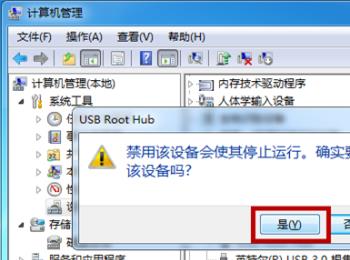
-
9. 最后鼠标右键再次点击【USB Root Hub】,根据下图所示,点击【启用】即可。
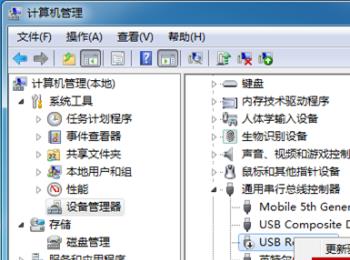
-
以上就是如何解决电脑插入鼠标提示无法识别USB设备问题的方法。
